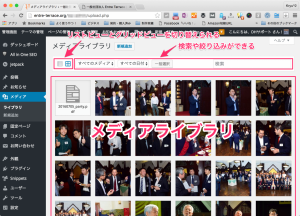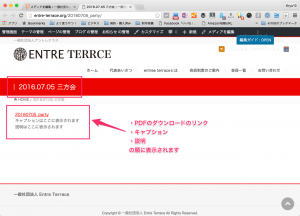「無料小冊子のPDFを配りたいのでやり方教えて」
いくつかやり方はありますね。
この質問は無料小冊子だけではなく、
なにかの告知を行いたい場合やPDFによる情報提供をしたい時など、
自分でWebサイトを作っていると法人・個人に関係なく
それなりにニーズがあると思います。
WordPressを使っていれば簡単に実現できますので、ご紹介しますね。
どのような方法かというと、、、
メディア ライブラリ機能を利用すること、です。
目次
メディア ライブラリ機能で管理できるファイルとは?
WordPressのメディア機能では、
画像に限らず動画や音声、PDFやZIPファイルなど
実は何でもファイルをアップロードすることができます。
管理画面にログインしたあと、
「メディア|ライブラリ」メニューから
メディアの一覧画面を呼び出すことができます。
管理画面では、各メディアの設定を行ったり削除したり、
リンクアドレスの取得などが行えます。
PDFファイルをユーザーにダウンロードさせる方法
メディアライブラリにアップロードしたPDFファイルを
一般の閲覧ユーザーにダウンロードさせるには、
次の2つの方法があります。
- 画像ファイルへの直接リンク
- 添付ファイルのページからダウンロードさせる
画像ファイルへの直リンクは、
クリックするとブラウザーが直接画像を開きます。
添付ファイルのページというのはWordPressの機能です。
アップロードしたメディアを
WordPressの投稿ページの様に表示させることができ、
表示されたページからダウンロードできるようにする機能です。
どちらの方法も手順は一緒なので、具体的に見てみましょう。
PDFファイルのアップロード方法
以下は、PDFファイルをダウンロードしてもらう方法についてにまとめです。
- WordPressの管理画面にログインし、「メディア|新規追加」メニューを開く
- Finder(Windowsならエクスプローラー)からアップロードしたいPDFファイルを「ここにファイルをドロップ」と書かれた場所にドラッグアンドドロップする
◎PDFをユーザーにダウンロードさせる方法 アップロード
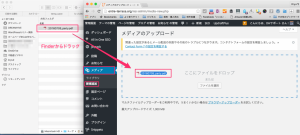
- 「メディア|ライブラリ」メニューを開き、ファイルタイトル部分をクリックして編集モードに入る
◎PDFをユーザーにダウンロードさせる方法 一覧
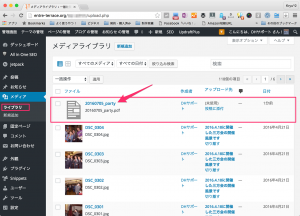
- 添付ファイルのページを使うのであれば「タイトル」「キャプション」「説明」を入力する
「PDFへのリンク」が画像ファイルへの直リンク、「固定ページを使いたい場合」が添付ファイルのページのリンクです。
◎PDFをユーザーにダウンロードさせる方法 メディアを編集

リンク用のURLは、「パーマリンク」もしくは
「短縮URLを取得」ボタンで表示される短縮URLを利用できます。
上記の手順を実施後に添付ファイルのページを開くと、
次の様にダウンロードのための添付ファイルのページが開きます。
アクセス解析する方法
アクセス解析を行う方法ですが、
画像への直リンクのカウントを取るよりも
別のサービスなどを組み合わせる方が簡単です。
短縮URLサービス
弊社では、Googleの短縮URLサービスをおすすめしています。
メルマガやWebサイトで配布する際には、
短縮したPDFファイルへのリンクを送るようにしましょう。
◎参考:短くするだけではない「短縮URL」サービスのメリットと注意点
WordPressの機能を利用する場合
添付ファイルのページにアクセスしてもらうようにすれば、
WordPressのプラグインなどでアクセス解析を行うことができます。
Jetpackプラグインを導入していれば、
「Jetpack|サイト統計情報」メニューから閲覧できます。
Googleアナリティクス
申し込みフォームを経由したサンクスページに遷移するなど、
複数ページにまたがるアクセス解析を行う場合には
Googleアナリティクスで「目標」を設定する必要があります。
紹介したやり方の中では一番詳細に解析を行えますが、
あえて言えば初期設定などで手間がかかるのがマイナスポイントでしょうか。
まとめ
今回のポイントをまとめます。
- WordPressのメディアには画像以外を入れられる
- ダウンロードのリンクはメディア直と投稿ページ経由の2種類が利用できる
- アクセス解析をしたいなら、短縮URLサービスを使うと簡単
いかがでしたでしょうか。
無料小冊子をPDF形式のファイルで配布するのは
案外簡単だと思っていただければ幸いです。
アクセス解析を踏まえると、
誰に取ってもベストと言える方法は決められないため、
いくつか試すのをおすすめします。
やり方については個別相談をどうぞ。
初回無料です。
http://concierge4u.biz/inquiry